Penerjemahan PDF Efisien: Memilih Area yang Tidak Dapat Diterjemahkan dan Menambahkan Pembagi
Yee
May 06, 2025
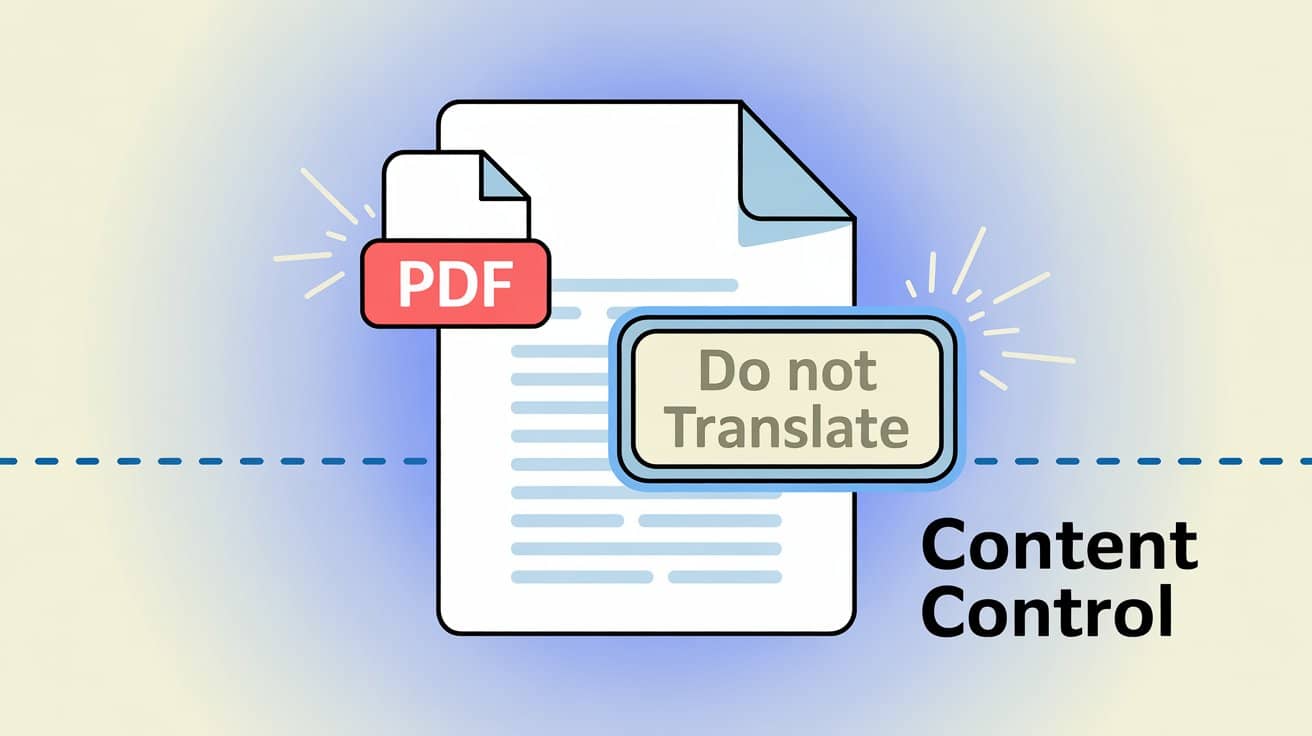
Takut Terjemahan PDF Berantakan? Coba Cara “Bikin Batas Sendiri” Biar Area Terjemahan Lebih Presisi!
Kamu pernah nggak, ngalamin momen kocak sekaligus nyebelin kayak gini? PDF laporan atau manual teknis yang kamu bikin sambil begadang, udah pede aja dilempar ke AI Translator, eh hasilnya... Slogan di logo perusahaan mendadak jadi bahasa asing aneh, nama brand di header sama footer diacak-acak, bahkan contoh kodenya juga ikut diterjemahin! Ujung-ujungnya, dokumenmu malah jadi nggak karuan, dan waktu buat benerinnya lebih lama daripada proses terjemahannya sendiri!
Siapa sih yang nggak pengen AI bisa lebih “pintar”, cuma nerjemahin bagian yang kita mau aja? Nah, sekarang keinginan itu akhirnya bukan cuma angan-angan. O.Translator bawa fitur baru yang super praktis, bikin kamu bisa kayak dokter bedah yang presisi, sepenuhnya ngatur area mana di PDF yang mau diterjemahin.
“Jangan sentuh Logo-ku!” — Ini dia masalah paling bikin geregetan waktu nerjemahin PDF
Dalam kerja dan belajar sehari-hari, pasti ada aja bagian di PDF yang pengennya tetap utuh, nggak diutak-atik. Contohnya nih:
- Elemen brand: Logo perusahaan, slogan, nama brand, dan info copyright di header/footer.
- Istilah Khusus: Nama orang, nama tempat, tipe produk tertentu, atau istilah khusus industri.
- Kode & rumus: Blok kode, command di dokumen teknis, atau rumus matematika/kimia yang ribet.
- Info Kontak: Alamat, nomor telepon, email, dan info penting lainnya.
Sayangnya, banyak alat penerjemah sering 'terlalu semangat', sampai-sampai info penting ini juga ikut diterjemahkan. Hasilnya? Jadi kelihatan nggak profesional dan bikin kita harus kerja ekstra buat benerin satu-satu.
Jawaban dari O.Translator: Pakai 'Area Pilihan' dan 'Garis Pemisah' biar PDF kamu bisa di-'operasi' dengan presisi!
Biar masalah ini benar-benar kelar, kami bikin dua alat super simpel dan intuitif: “Kotak Pilihan” dan “Garis Pemisah”.
- Kotak Pilihan: Kamu bisa pakai ini buat bebas menarik dan menandai area mana pun di halaman PDF yang nggak mau diterjemahkan. Bayangin aja kayak lagi highlight dokumen, tapi kali ini yang kita tandai adalah “zona anti-terjemahan”, biar AI otomatis ngelipir.
- Garis Pemisah: Kalau ketemu layout campur aduk antara gambar dan teks, paling sebel kalau AI malah nyatuin blok teks yang nggak nyambung jadi satu kalimat waktu diterjemahin. Di sini, kamu cukup 'memotong' halaman pakai garis pemisah, membaginya jadi beberapa unit terjemahan mandiri, supaya AI nggak 'nyasar' dan tata letak tetap rapi.
Inti dari fitur ini simpel banget: kendali penuh atas hasil terjemahan sekarang sepenuhnya ada di tangan kamu.
Tiga langkah mudah, biar terjemahan kamu tepat sasaran
Tenang aja, cara pakainya gampang banget, kayak lagi gambar di papan tulis. Ikuti aku, tiga langkah langsung beres!
Langkah pertama: tandai 'zona terlarang terjemahan' kamu
Di tampilan pratinjau O.Translator, langsung aja drag pakai mouse buat membingkai area seperti logo, header, blok kode, atau bagian mana pun yang nggak mau kamu terjemahkan. Area yang kamu pilih ini bakal dilewati saat diterjemahkan, 100% tetap seperti aslinya.
Langkah kedua: Pakai garis pemisah, beresin semuanya dengan cepat
Buat halaman rumit yang isinya campur aduk antara gambar dan teks, kamu cukup klik lalu tarik buat nambahin garis pemisah horizontal atau vertikal. Ini ampuh banget buat mencegah mesin penerjemah salah paham dan menggabungkan blok teks yang nggak nyambung jadi satu paragraf. Penting banget supaya layout PDF aslinya tetap terjaga.
Langkah ketiga: Satu klik buat terjemahin, tinggal duduk manis nunggu hasilnya
Setelah semua pengaturan di atas beres, tinggal klik tombol terjemahkan dengan percaya diri! Kamu bakal kaget sendiri, hasil terjemahannya bener-bener menghindari semua 'zona terlarang' yang udah kamu atur, dan dokumen akhirnya jadi rapi serta akurat. Setelah terjemahan selesai, kamu juga bisa pakai fitur Unduh PDF Dwibahasa dari kami yang super praktis. Kamu jadi bisa cek hasil terjemahan per kalimat—benar-benar surga buat para perfeksionis!
Mau lihat demo langsung? Video di bawah ini bakal memandu kamu langkah demi langkah, dijamin langsung bisa!
Di situasi apa aja sih, fitur ini bisa jadi 'senjata rahasia' kamu?
- Terjemahan dokumen teknis: Saat menerjemahkan manual pengembangan atau dokumen API, semua contoh kode dan perintah tetap utuh, nggak ikut diterjemahkan. Buat kamu yang perlu menerjemahkan rumus-rumus kompleks di makalah akademik, ini benar-benar penyelamat!
- Laporan perusahaan & brosur: Logo perusahaan, identitas brand, dan info hak cipta bisa dijaga dengan baik, jadi tampilan perusahaan tetap profesional di mata publik. Detail kecil, hasil besar.
- Makalah akademik & CV: Pastikan nama penulis, institusi asal, referensi, dan info penting lainnya tetap sesuai aslinya, supaya formatnya nggak berantakan. Ini juga penting banget buat yang mengikuti standar profesional seperti Panduan Gaya Dokumentasi Developer Google.
- Pengolahan dokumen dwibahasa: Kalau dokumenmu memang sudah ada dua bahasa, kamu bisa pilih bagian bahasa yang mau diterjemahkan saja, biar bagian lainnya tetap utuh. Jadi, lebih presisi!
Intinya, fitur ini nggak cuma bikin hasil terjemahan jauh lebih akurat, tapi juga bisa menghemat waktu kamu yang biasanya habis buat edit dan cek manual. Kalau kamu mau tahu lebih banyak soal bagaimana AI merevolusi terjemahan PDF dan tetap menjaga desain, langsung cek panduan yang ini!
Alasan utama kami bikin alat ini adalah supaya kamu bisa pegang kendali penuh, jadi kamu bisa ngerjain tugas dengan cara yang paling pas dan presisi. Sekarang, 'pisau bedah' terjemahan ini ada di tanganmu—biar kamu bisa hemat waktu revisi dan punya lebih banyak waktu buat hal-hal kreatif.
Langsung aja cobain fitur baru yang keren ini di O.Translator! Jangan lupa juga subscribe channel YouTube kami biar nggak ketinggalan info dan tips terbaru soal terjemahan dokumen.


